Reklāma
Google Chromecast, kas tika paziņots pagājušā gada jūlijā, nonāca pieblīvēts ar sīkrīkiem, kas ļauj skatīties tīmekļa saturu televizorā. Sākot ar Roku un beidzot ar viedajiem televizoriem, ir daudz veidu, kā iegūt tiešsaistes videoklipus televizora ekrānā. Tas, kas ir patiešām patīkami par Chromecast ierīci, ir tas, ka tas sniedzas daudz tālāk, kā tikai ļauj skatīties tiešsaistes videoklipus televizorā.
Izmantojot iespēju televizorā ievietot jebkuru cilni no pārlūka Chrome vai pat ievietot visu darbvirsmu, Google Chromecast ir vairāk nekā tikai veids, kā skatīties tiešsaistes videoklipus televizorā - tas kļūst par neticami produktīvu un aizraujošu rīku. Mēs esam izstrādājuši 8 unikālus Google Chromecast lietojumus. Lasiet tālāk, lai uzzinātu, kā jūs varat vēl vairāk izmantot savu Chromecast ierīci.
Ja vēl neesat iegādājies Chromecast ierīci, izlasiet mūsu sadaļu, lai uzzinātu, vai tā ir piemērota jums padziļināts pārskats Google Chromecast pārskats un GiveawayMēs piedāvājam Google Chromecast ierīci, tāpēc izlasiet mūsu pārskatu un pēc tam pievienojieties konkursam, lai uzvarētu! Lasīt vairāk . Un neaizmirstiet to, ka tuvojas brīvdienu sezona lieliska geek dāvana mazāk par 50 USD Geek svētku dāvanu ceļvedis (mazāk nekā 50 USD)Tuvojas brīvdienas, un nekad nav bijis aizraujošāka laika būt geek. Tātad, šeit ir mana fantastisko geeky dāvanu izvēle, kas ir mazāka par 50 USD - sīkrīkiem nav jābūt dārgiem. Lasīt vairāk .
Ievietot slaidrādi
Viens no acīmredzamākajiem Google Chromecast lietojumiem ārpus tā izmantošanas, lai skatītos videoklipus YouTube, Hulu, Netflix un citur, ir izmantot to fotoattēlu slaidrādes. Ja augšupielādējat savus fotoattēlus fotoattēlu kopīgošanas vietnē, piemēram, Flickr, sociālajā tīklā, piemēram, Facebook, vai pat vienkārši dublējat tos izmantojot tādu pakalpojumu kā Dropbox, varat vienkārši pārlūkot fotoattēlus pārlūkā Chrome un novietot šo cilni televizorā. Tā vietā, lai drūzmētos ap mazu datora ekrānu, atdzīviniet savus fotoattēlus uz liela ekrāna.
Kopīgojiet demonstrāciju vai prezentāciju
Lielisks triks ar Chromecast ierīci ir spēja televīzijas ekrānā parādīt ne tikai cilni, bet arī visu darbvirsmu. Vienkārši noklikšķiniet uz pārlūkprogrammas pogas Chromecast, noklikšķiniet uz mazās bultiņas pogas un atlasiet “Apraidīt visu ekrānu”.
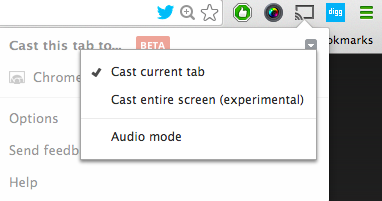
Kā izvēlnē redzēsit, ka tā ir eksperimentāla funkcija, un tā joprojām ir nedaudz kļūdaina. Tas nozīmē, ka tas ir lielisks veids, kā dalīties ar PowerPoint prezentācijām, veikt demonstrācijas klientiem un veikt citas darbības. Prezentācijas un demonstrācijas varat vest visur, kur ir televizors un bezvadu savienojums. Protams, darot kaut ko līdzīgu, ir vēlams, lai rokā būtu bezvadu pele, lai tā būtu mazāk mulsinoša.
Izmantojiet savu televizoru kā milzīgu monitoru
Pat ja jūs nevēlaties dalīties ar prezentāciju vai demonstrāciju ar citiem cilvēkiem, jūs varētu vēlēties milzīgu datora ekrānā, bet neplānojat parādīties vēl viens sīkrīks - kāpēc neizmantot Chromecast ierīci tā vietā? Ja jums ir klēpjdators vai galddators, viss, kas jums nepieciešams, ir USD 35 vērtībā esoša Chromecast ierīce, bezvadu pele un bezvadu tastatūra (ja izmantojat darbvirsmu) un tas ir izdarīts.
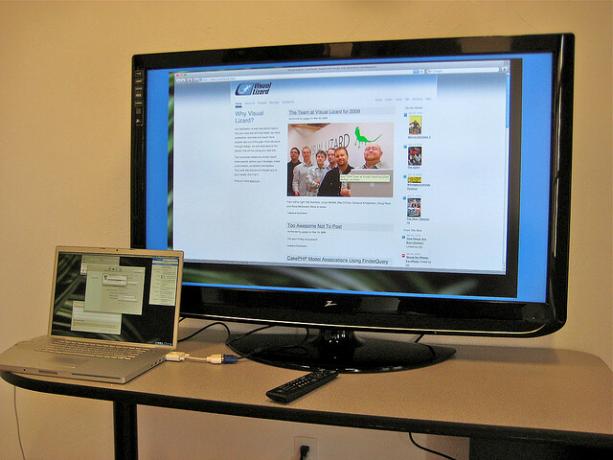
Atkal, tāpat kā, izmantojot Chromecast, lai ievietotu prezentāciju, varat ievietot visu darbvirsmu, nevis tikai cilni.
Video konference ar draugiem un ģimeni
Ja jūs rīkojat video konferences ar draugiem un ģimenes locekļiem, nevis to, ka mēģina veseli cilvēki salieciet ap datoru, lai viņi varētu redzēt cilvēkus, ar kuriem jūs runājat - nodotu darbvirsmu televizoram tā vietā. Ja izmantojat savu klēpjdatoru, novietojiet to televizora priekšā, lai arī jūs visi varētu redzēt. Vēl labāk, ja jums ir pārnēsājama tīmekļa kamera, iestatiet to uz televizora. Pēc tam jums ir milzīgs ekrāns, lai milzīgajā ekrānā redzētu, ar kuru tas ir jūsu videokonferences.
Skatieties tikai Web saturu
Chromecast jau atbalsta diezgan daudzus pakalpojumus, tostarp Hulu, Netflix, HBOGo, Google Play un citus. Lai arī saraksts varētu pieaugt, nav iemesla, lai gaidīšanas laikā nevarētu skatīties vēl vairāk tikai pārlūka satura. Amazon Video var nosūtīt, izmantojot cilni Chrome. Hulu tikai tīmekļa saturu var skatīties televizorā. Kamēr jūs to varat atskaņot pārlūkprogrammā, to varat apskatīt televizorā.

Kad Google pirmo reizi izlaida Chromecast ierīci, neatbalstītā satura apraide tika pixelēta un gandrīz nepieņemama, taču par laimi tas kopš tā laika ir atrisināts.
Skatieties datorā saglabātos videoklipus
Ja datorā ir saglabāts daudz lejupielādētu videoklipu, varat tos skatīties arī televizorā. Jums atliek tikai vilkt video failu uz cilni Google Chrome, un tas tiks atskaņots tieši no jūsu pārlūkprogrammas. Vienkārši nododiet šo cilni televizoram, un visu video varat skatīties televizorā, nevis datorā.
Klausīties mūziku
Runājot par izklaidi, jums nav jāaprobežojas tikai ar video saturu. Kāpēc gan nespēlēt mūziku? Jebkura veida mūziku, ko var atskaņot, izmantojot pārlūku Chrome, var dzirdēt caur TV skaļruņiem. Neatkarīgi no tā, vai vēlaties GrooveShark, Tīmekļa versija Pirmais skatījums uz Spotify tīmekļa atskaņotājuSpotify ir mainījis veidu, kā daudzi no mums patērē mūziku, ieskaitot sevi. Es mēdzu regulāri pirkt albumus, bet reiz pienāca laiks, kad es kompaktdisku ievietoju datora cietajā ... Lasīt vairāk no Spotify vai pat YouTube atskaņošanas saraksta, jūs varat uzlādēt mūziku, nevis atkarīgs no klēpjdatoru skaļruņiem.
Spēlējiet tiešsaistes spēles
Ja jums ir tendence spēlēt datorspēles tiešsaistē, kāpēc gan neatdzīvināt spēli datora ekrānā? Neatkarīgi no tā, kādu spēli jūs spēlējat pārlūkprogrammā, to var pārraidīt uz daudz lielāku televizora ekrānu, bet, kā tas ir dažu gadījumu gadījumā no iepriekšējām iespējām, ja tā ir spēle, kurai nepieciešama pele vai tastatūra, izvēlieties dažus bezvadu sīkrīkus, lai tos patiešām uzlabotu pieredze.
Google nepārprotami ir kaut kas saistīts ar spēļu ienesšanu Chromecast ierīcēs, pat ja tās ir sākušas mazas. iOS un Android lietotāji var spēlēt Tic Tac Toe, izmantojot divas atsevišķas ierīces. Viss, kas jums jādara, ir lejupielādēt vai nu iOS vai Android [vairs nav pieejama] spēles versiju un nododiet spēli televizorā. Tas var būt pamata sākums, taču tas tomēr ir sākums.
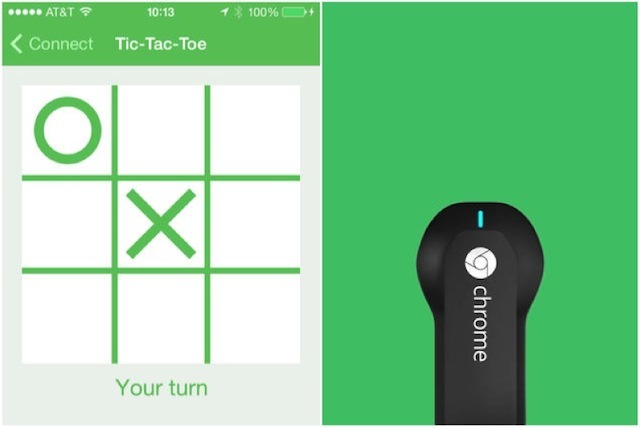
Vai jūs domājat par kādu Google Chromecast radošu izmantošanu, lai pievienotu sarakstam? Kopīgojiet tos ar mums komentāros.
Attēlu kredīti: Chromecast Via Flickr
Nensija ir rakstniece un redaktore, kas dzīvo Vašingtonā. Iepriekš viņa bija Tuvo Austrumu redaktore The Next Web un šobrīd strādā DC balstītā domnīcā par komunikāciju un sociālo mediju izplatīšanu.